Entonces, en esta guía, le mostraremos cómo instalar Joplin en Ubuntu 20.04
Joplin es una aplicación para tomar notas móvil y de escritorio gratuita y de código abierto escrita para sistemas operativos similares a Unix (incluidos macOS y Linux) y Microsoft Windows, así como terminales iOS, Android y Linux/Windows, escrita en JavaScript usando Electron.
Su interfaz es intuitiva que permite a los usuarios crear notas y listas de tareas con solo unos pocos clics y organizarlas en diferentes cuadernos.
El flujo de trabajo y el conjunto de funciones de Joplin se comparan con mayor frecuencia con Evernote.
Instalar Joplin
- Actualice los paquetes de su sistema ejecutando el siguiente comando:
sudo apt update -y
sudo apt upgrade -y
sudo apt install dirmngr apt-transport-https -y(1)-Instalar Joplin a través de su script oficial :
- Joplin no está disponible en el repositorio base de Ubuntu 20.04. Así que vamos a descargar el Joplin guión instalador en el sistema Ubuntu con:
wget -O - https://raw.githubusercontent.com/laurent22/joplin/dev/Joplin_install_and_update.sh | bash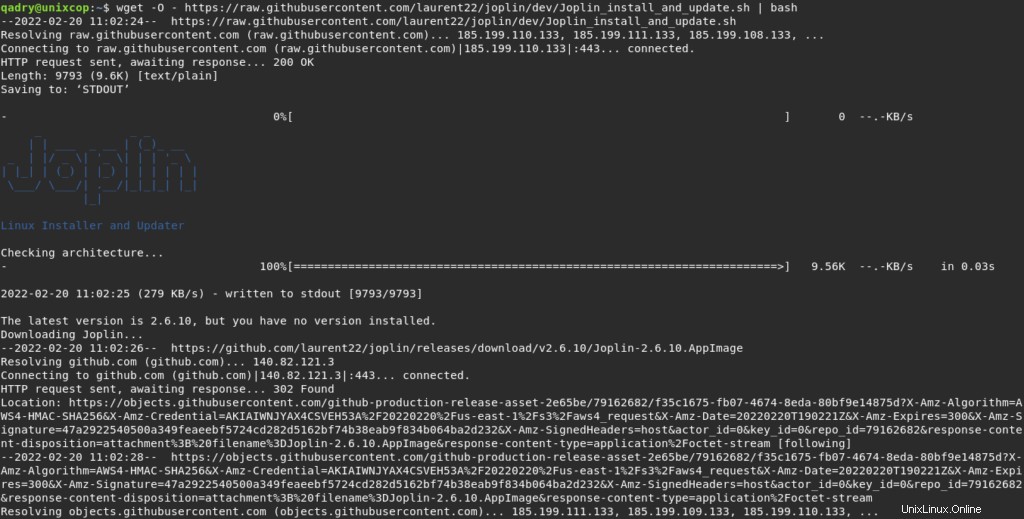
- Tardará unos minutos hasta que termine
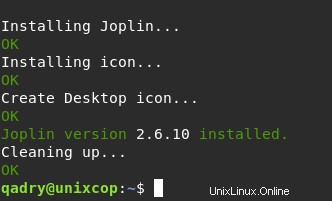
(2)-Instalación de Joplin usando el administrador de paquetes Snap :
Ajuste es un sistema de implementación y empaquetado de software desarrollado por Canonical para sistemas operativos que utilizan el kernel de Linux. Los paquetes, llamados snaps , y la herramienta para usarlos, snapd , funciona en una variedad de distribuciones de Linux y permite a los desarrolladores de software distribuir sus aplicaciones directamente a los usuarios.
- Instale el administrador de snapd ejecutando el siguiente comando:
sudo apt install snapd- Instalar Joplin a través del administrador de paquetes instantáneos
sudo snap install joplin-james-carrollAcceso a Joplin
Una vez instalada correctamente, seleccione la aplicación Joplin y ejecútela seleccionando:Actividades>> Mostrar aplicaciones>> Joplin .
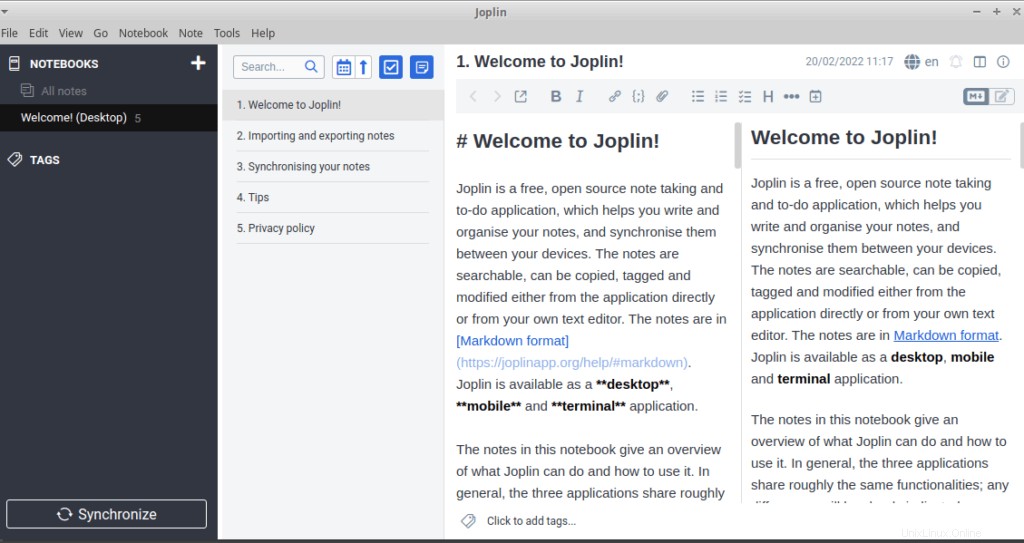
Has instalado Joplin con éxito, disfrútalo.
Conclusión
Eso es todo
En este tutorial, ilustramos cómo instalar esta aplicación en sistemas Ubuntu a través de dos métodos.
gracias